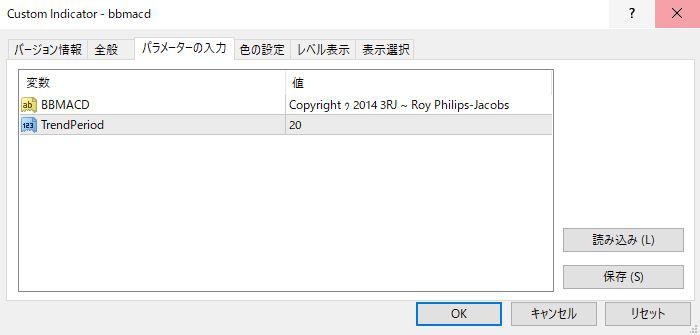傾きによって色が変わるMACDにボリンジャーバンドと移動平均線を加えたオシレーターを表示するMT4インジケーター『bbmacd』
更新日時:
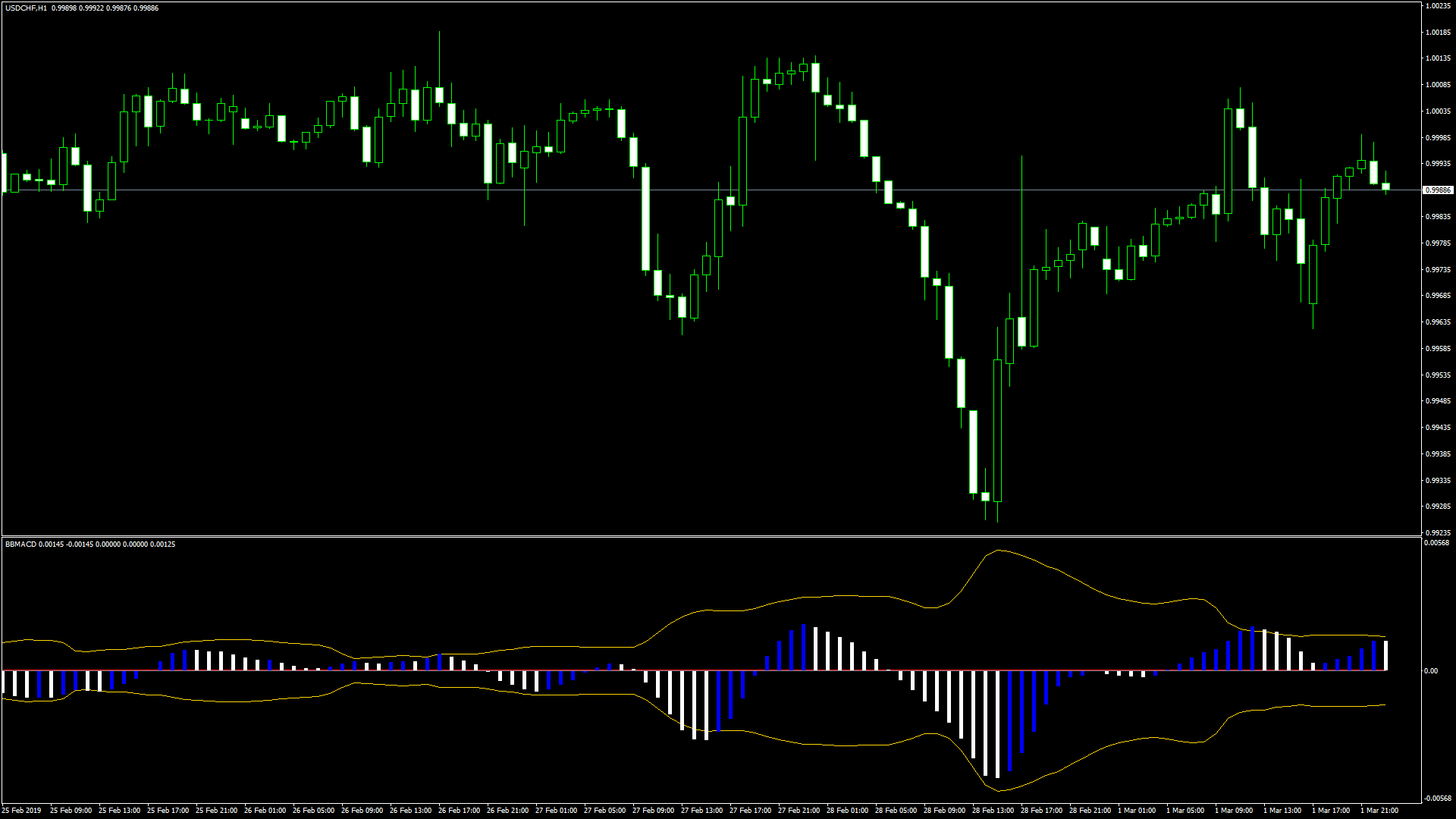
インジケーターにはそれぞれ短所と長所があるため、複数のインジケーターを組み合わせて使用することも多く、MT4インジケーターの中には複数のインジケーターを、ベースとするものも存在します。
「bbmacd」は、MACDとボリンジャーバンドをもとにしたインジケーターで、次のような方に向いています。
MACDをよく使用する方
MACDの値が極端な水準にあるかどうか確認したい方
この記事ではそういった方のために、「bbmacd」について解説していきます。
bbmacdの概要
「bbmacd」は、傾きによって色が変わるMACDにボリンジャーバンドと移動平均線を加えたオシレーターを表示するMT4用のインジケーターで、このインジケーターを導入すると、画像のように、1つのサブウィンドウにMACD、ボリンジャーバンド、移動平均線の3つのインジケーターがまとめて表示されます。
このインジケーターで表示されるMACDは、値がプラスで切りあがっているときは青色、切り下がっているときは白色で、逆に値がマイナスで切り下がっているときは白色で、切りあがっているときは青色で表示されます。
このインジケーターのボリンジャーバンドは、通常のボリンジャーバンドと同じようにMACDの値の変動が収まるレベルを示唆し、実際にほとんどの値がボリンジャーバンド内に収まります。
ただし、このインジケーターの欠点として、移動平均線の期間しかパラメーターを設定することが出来ず、ボリンジャーバンド・MACDの各パラメーターはデフォルトから変更することができません。
bbmacdを表示する方法
まずはインジケーターを入手しましょう。下記リンクからダウンロードして下さい。
bbmacdのダウンロード先は以下となります。
※幣サイトではなく別サイトへのリンクが開きます。
MT4のインジケーター追加(インストール)の手順を説明ページを作ってみました。追加(インストール)手順が分からないという方はご参考下さい。
bbmacdのパラメーター解説
インジケーター挿入時または表示済みのインジケーターを右クリックで表示されるウィンドウの「パラメーターの入力」から設定できます。
「bbmacd」のパラメーターは、移動平均線の算出期間を設定する項目のみの、シンプルな構成になっています。
| 入力項目 | 入力内容 |
TrendPeriod |
移動平均線の期間 初期値:66 移動平均線の算出期間を設定します。 |
「TrendPeriod」以外は全て固定値になっており、ボリンジャーバンドは20期間の偏差2.0のものが表示されます。
MACDについては、短期指数平滑移動平均線の算出期間は5、長期指数平滑移動平均線の算出期間は34に固定されています。
これらの値をどうしても変更したい場合は、ソースコードを直接変更する必要があります。
まとめ
「bbmacd」について解説してきましたが、要点をまとめると以下のようになります。
MACDとボリンジャーバンド、移動平均線を一緒に表示する。
移動平均線以外のパラメーターは変更できない。
ボリンジャーバンドは、MACDの値の変動が収まるレベルを示唆している。
「bbmacd」は、MACDの変化が平常の変動幅に収まっているかどうかを、確認したい方に向いているインジケーターです。
MACDがボリンジャーバンドに接触している場合、強いトレンドが発生している可能性を示唆しているため、トレンドの有無を分析したい場合に活用できそうです。
パラメーターが変更できないという欠点はあるものの、ほかにも様々な使い方ができるポテンシャルの高そうなインジケーターなので、MACDやボリンジャーバンドを使ったトレードをしている人は是非試してみてはいかがでしょうか。